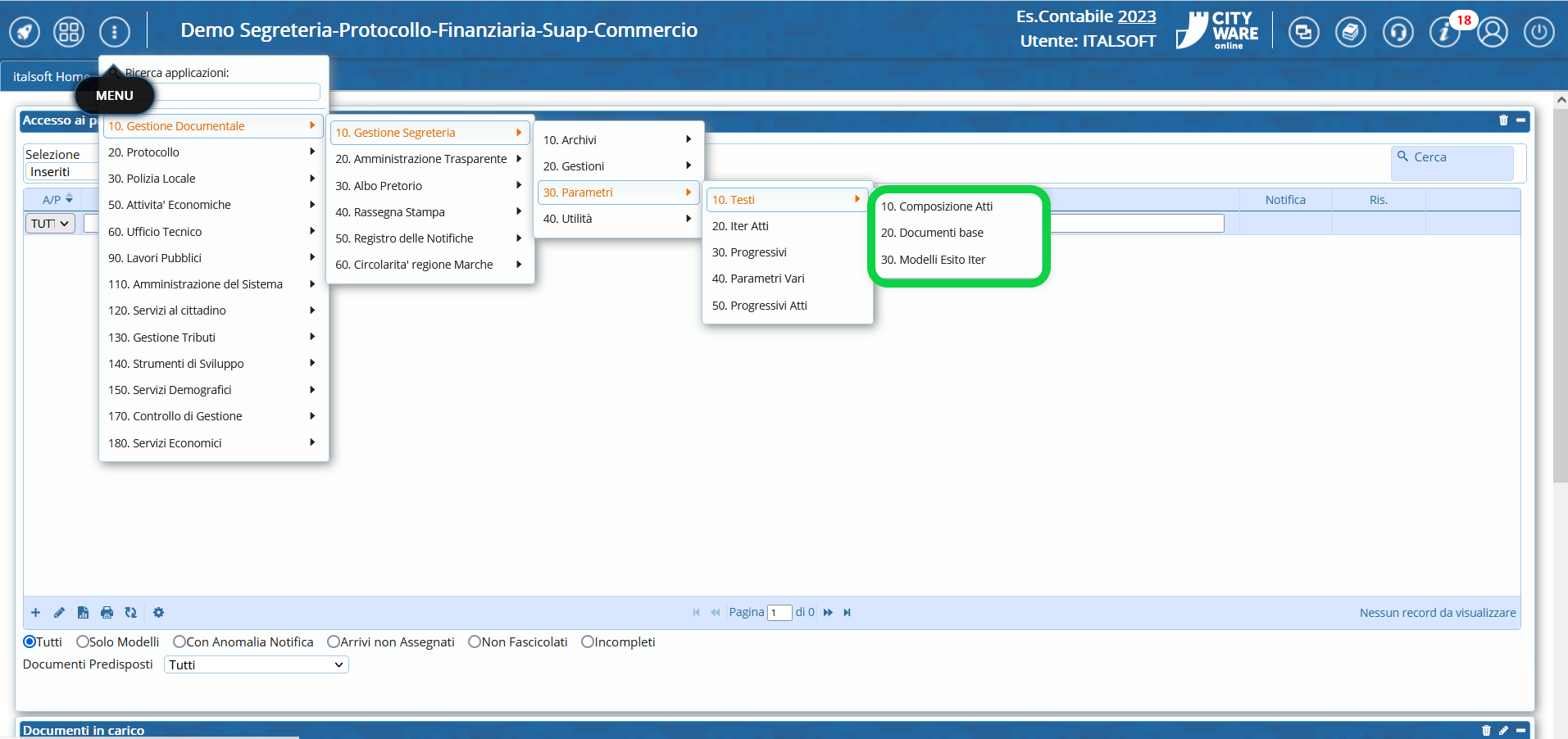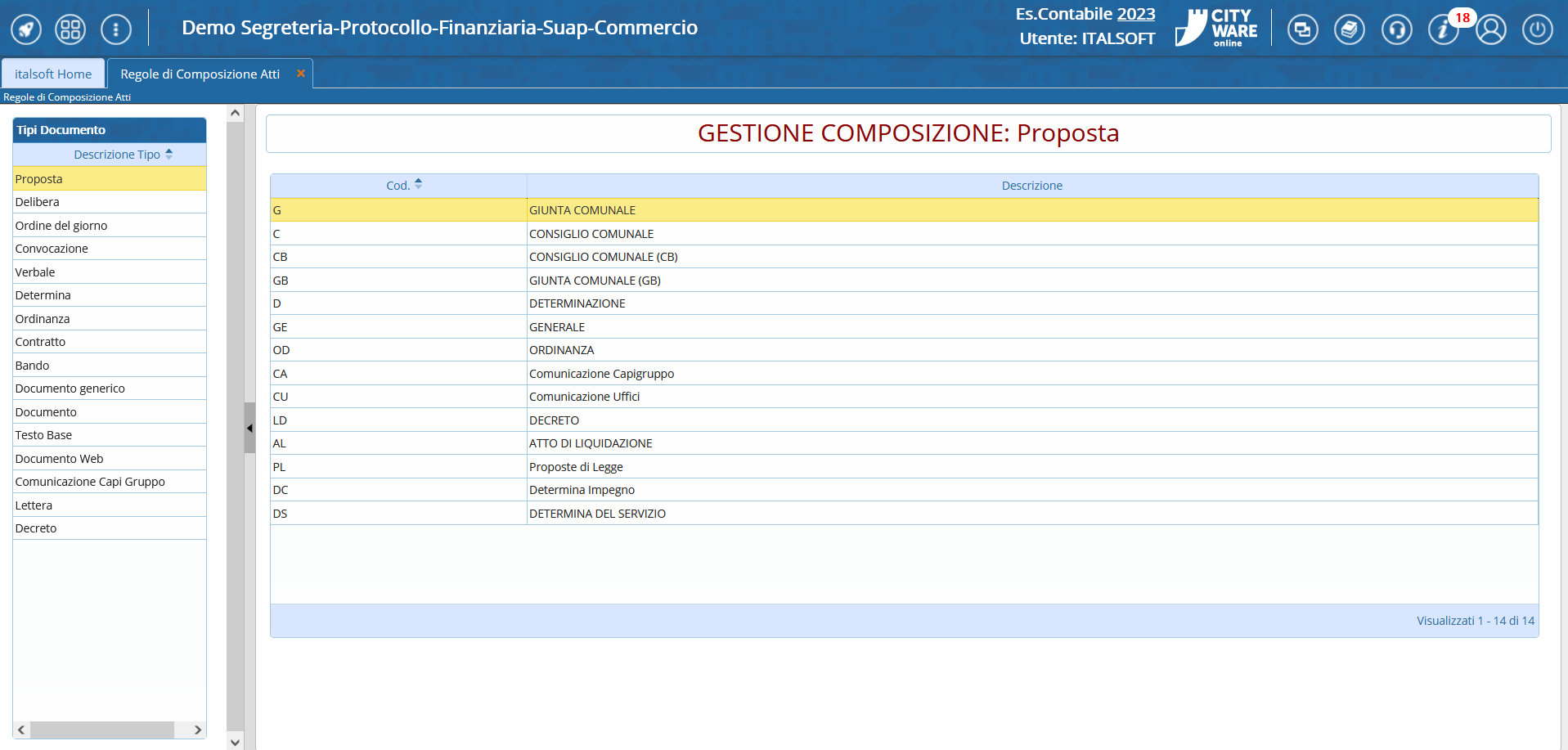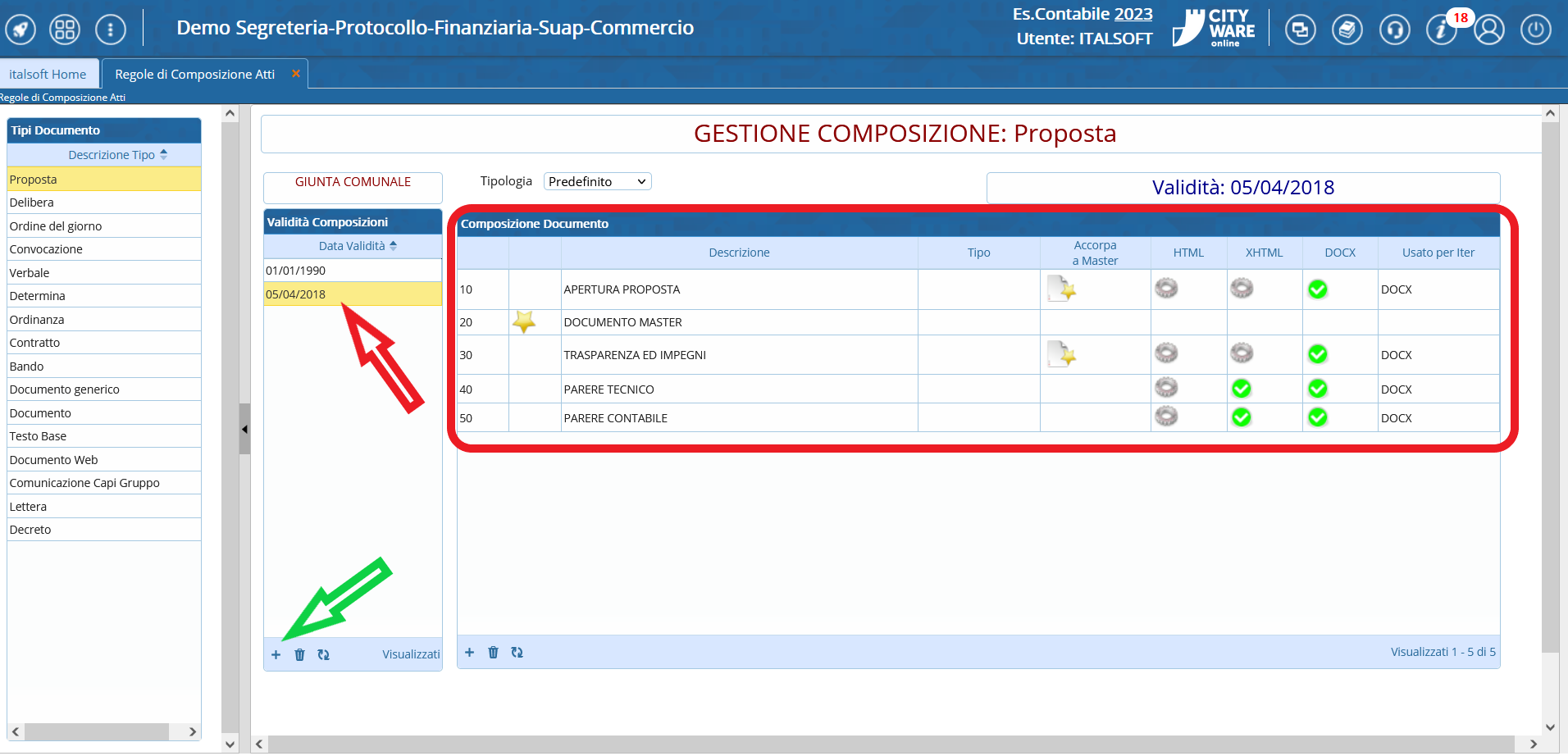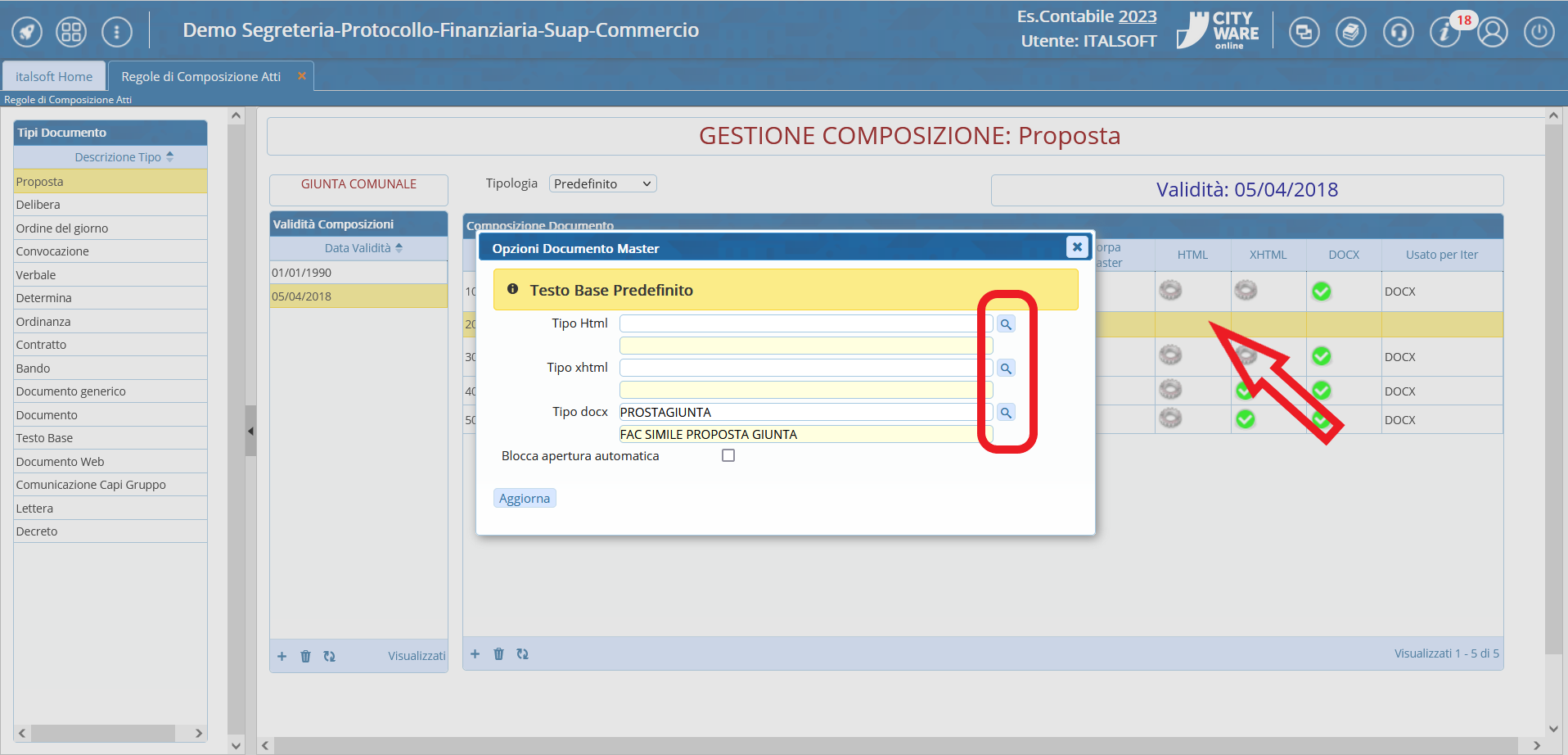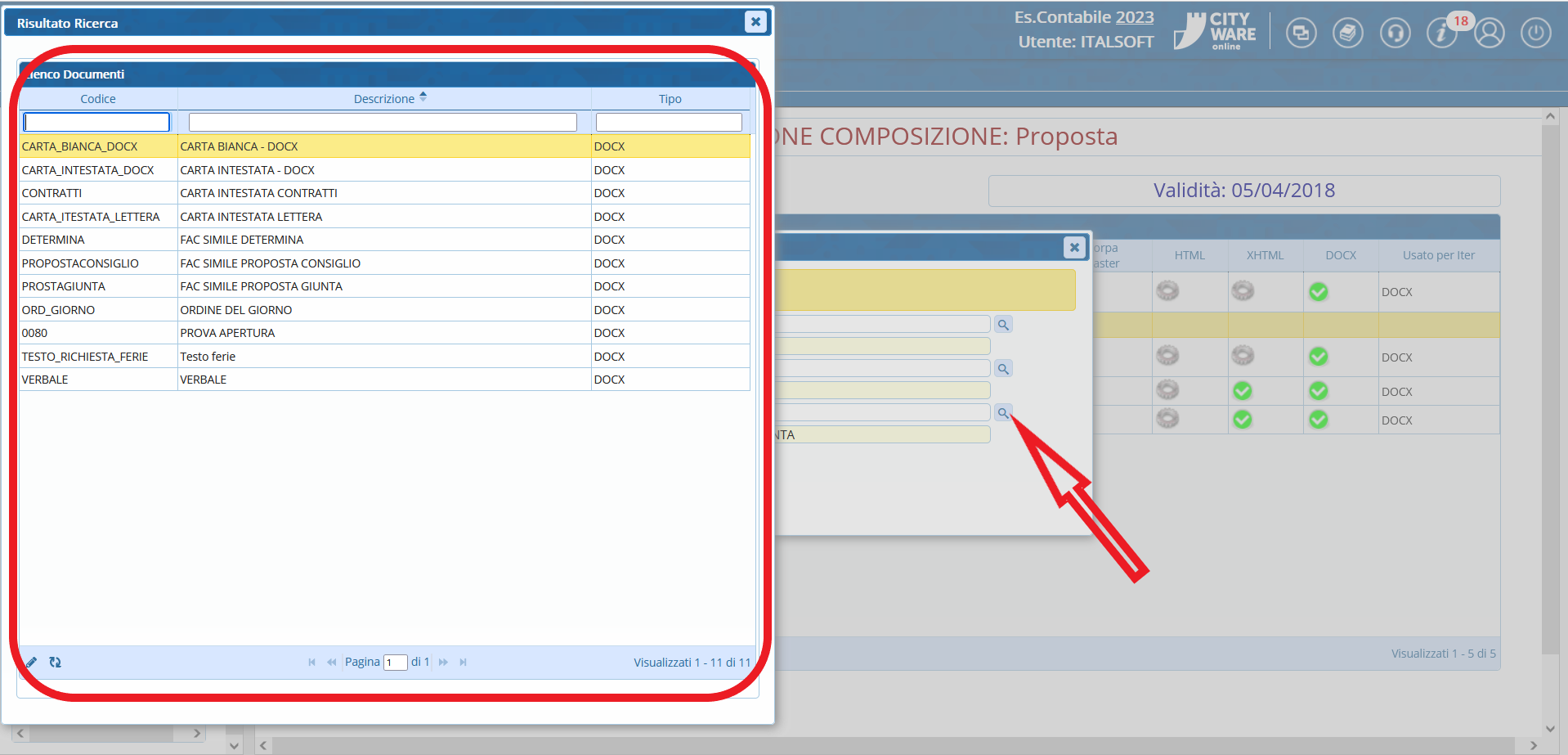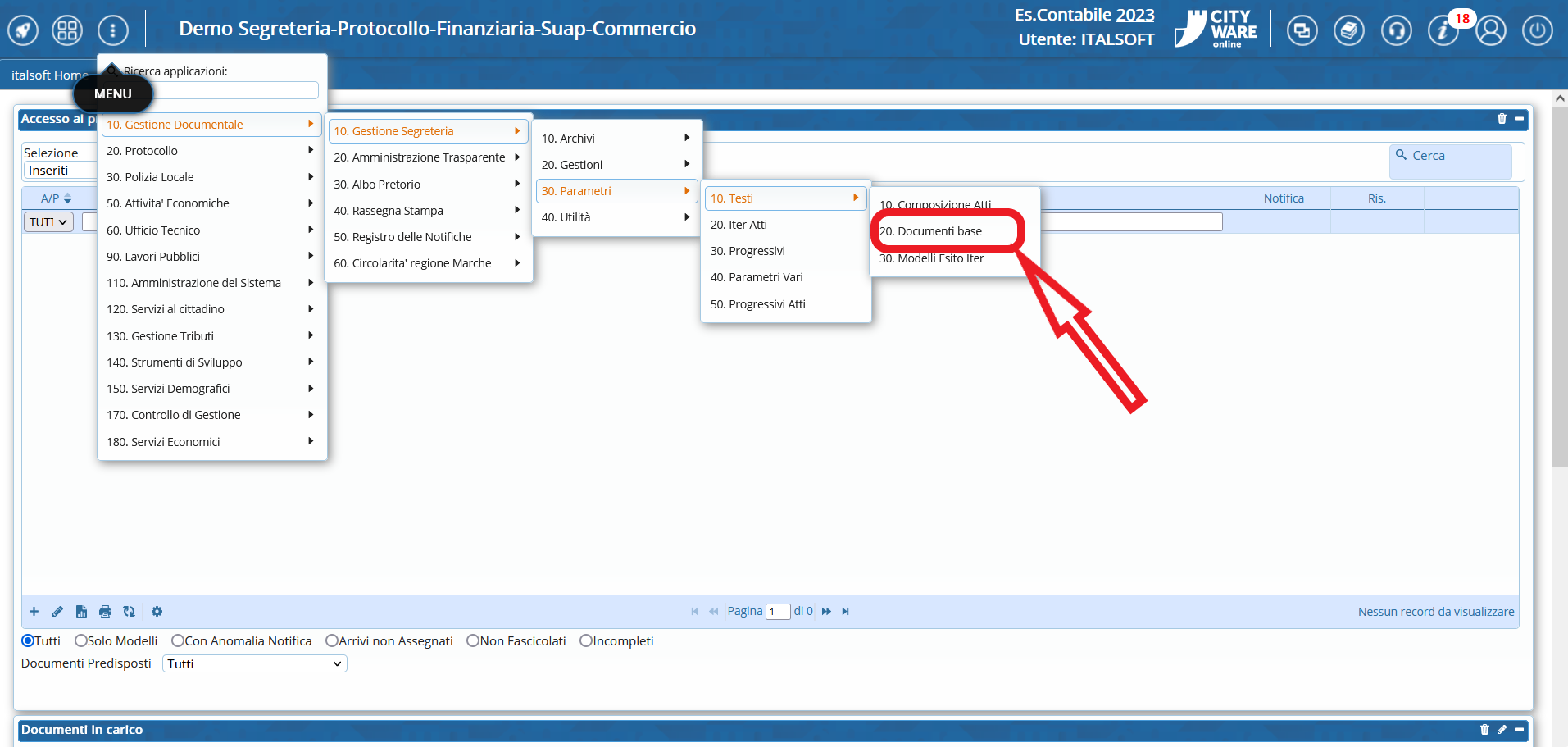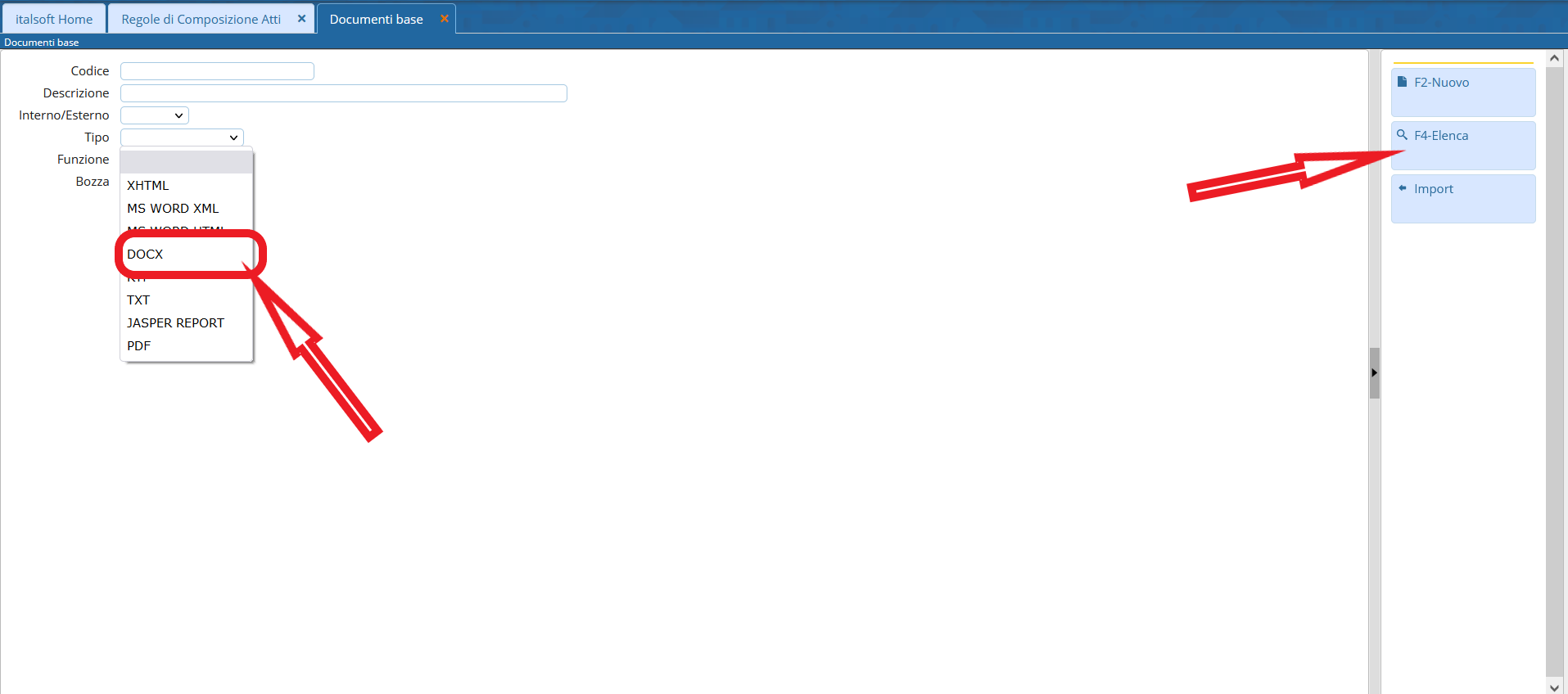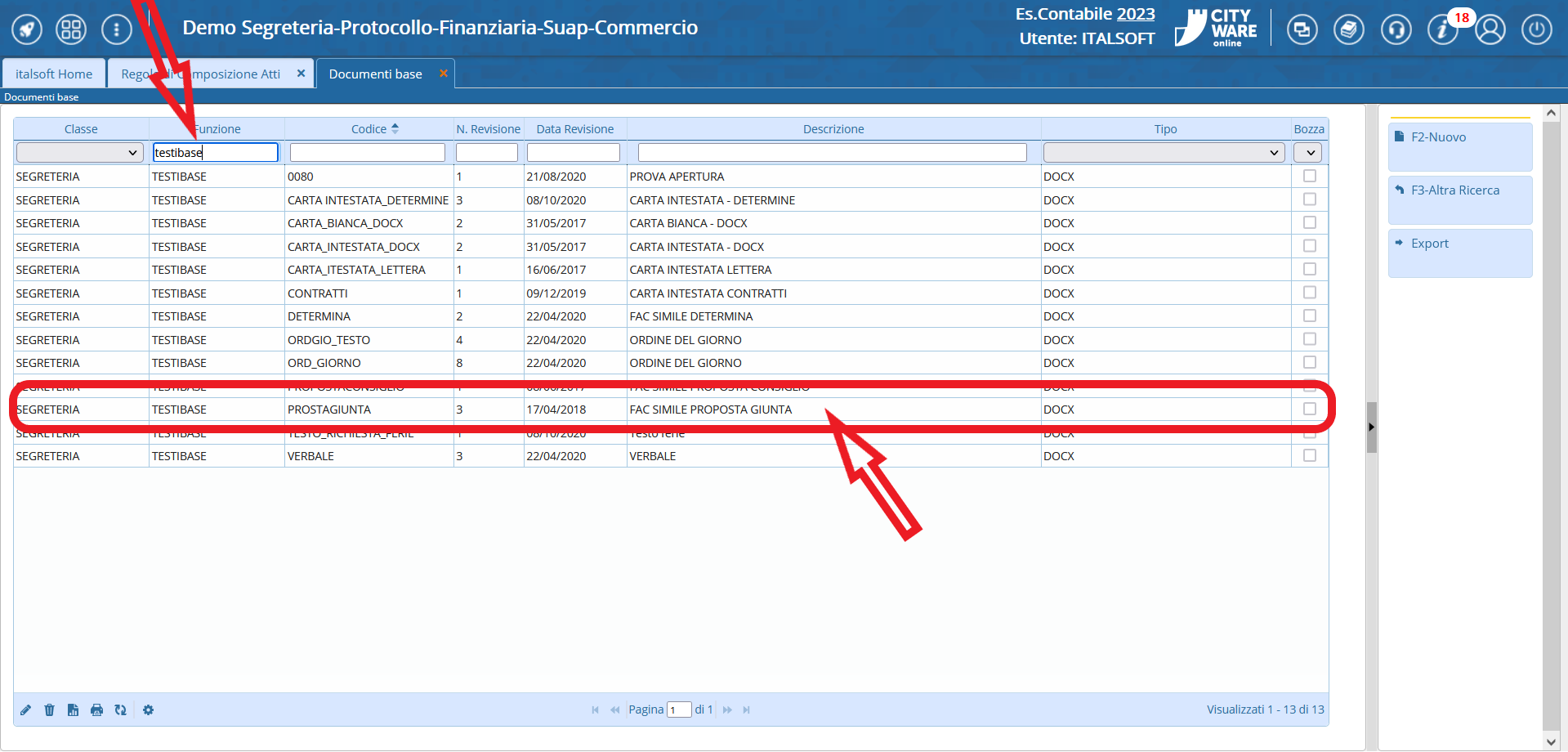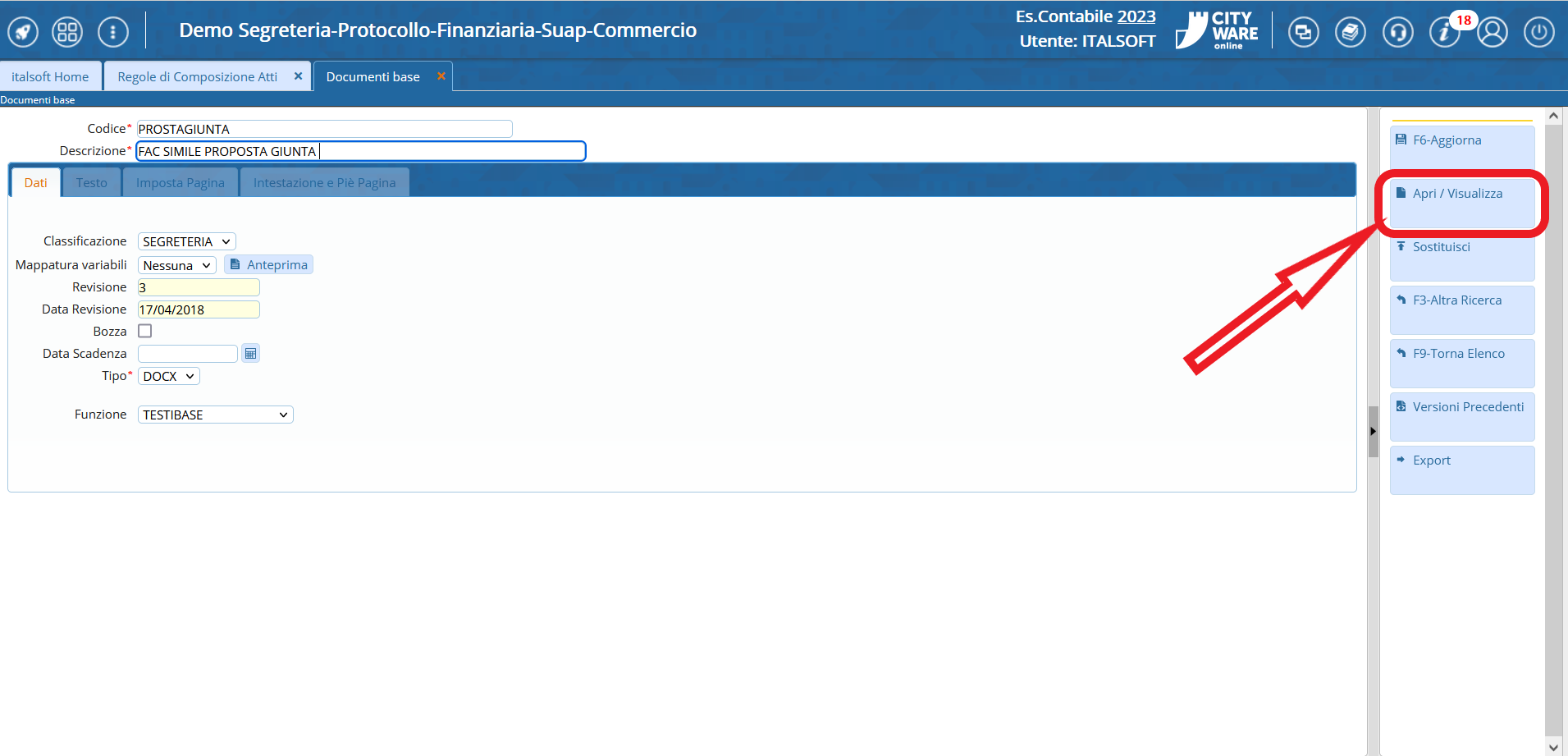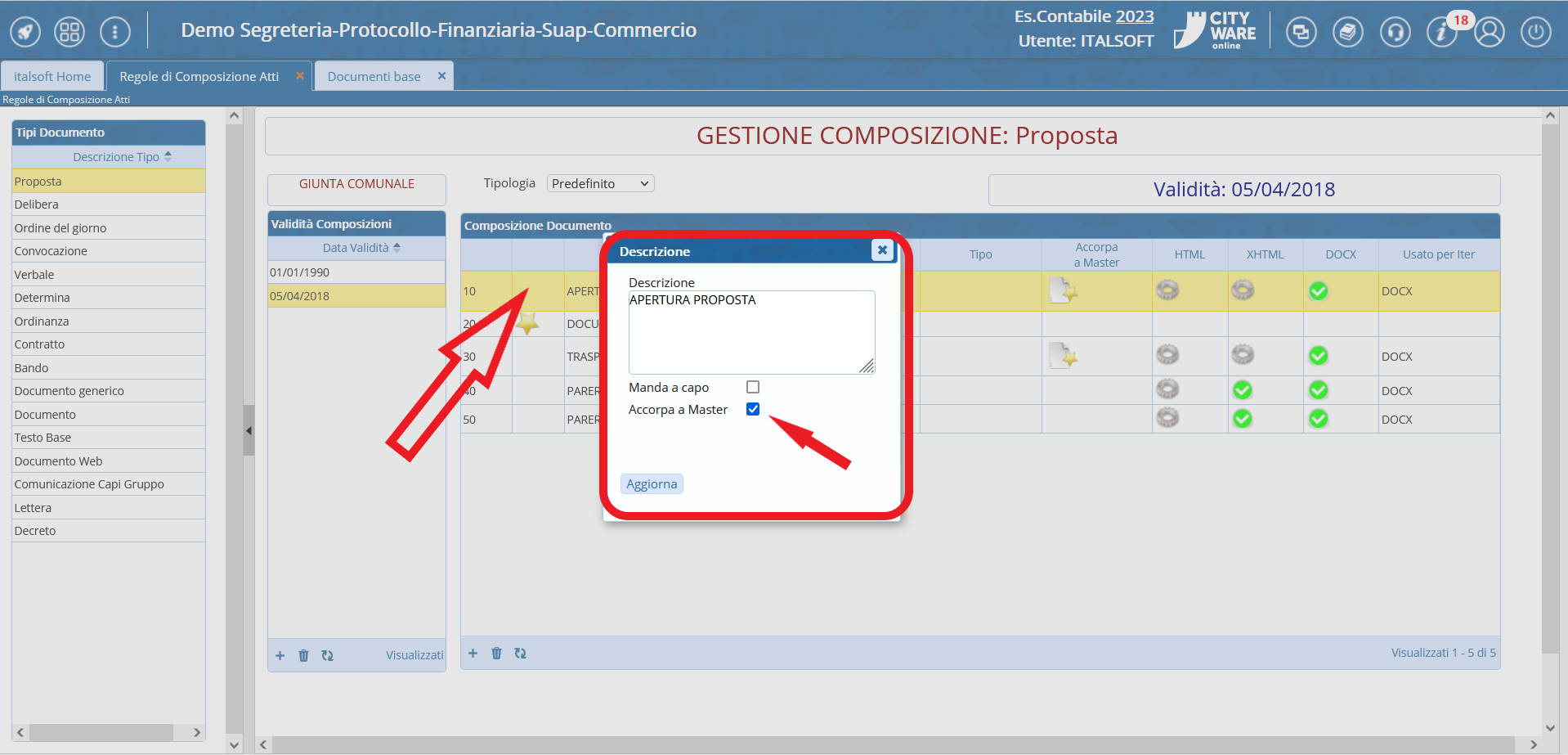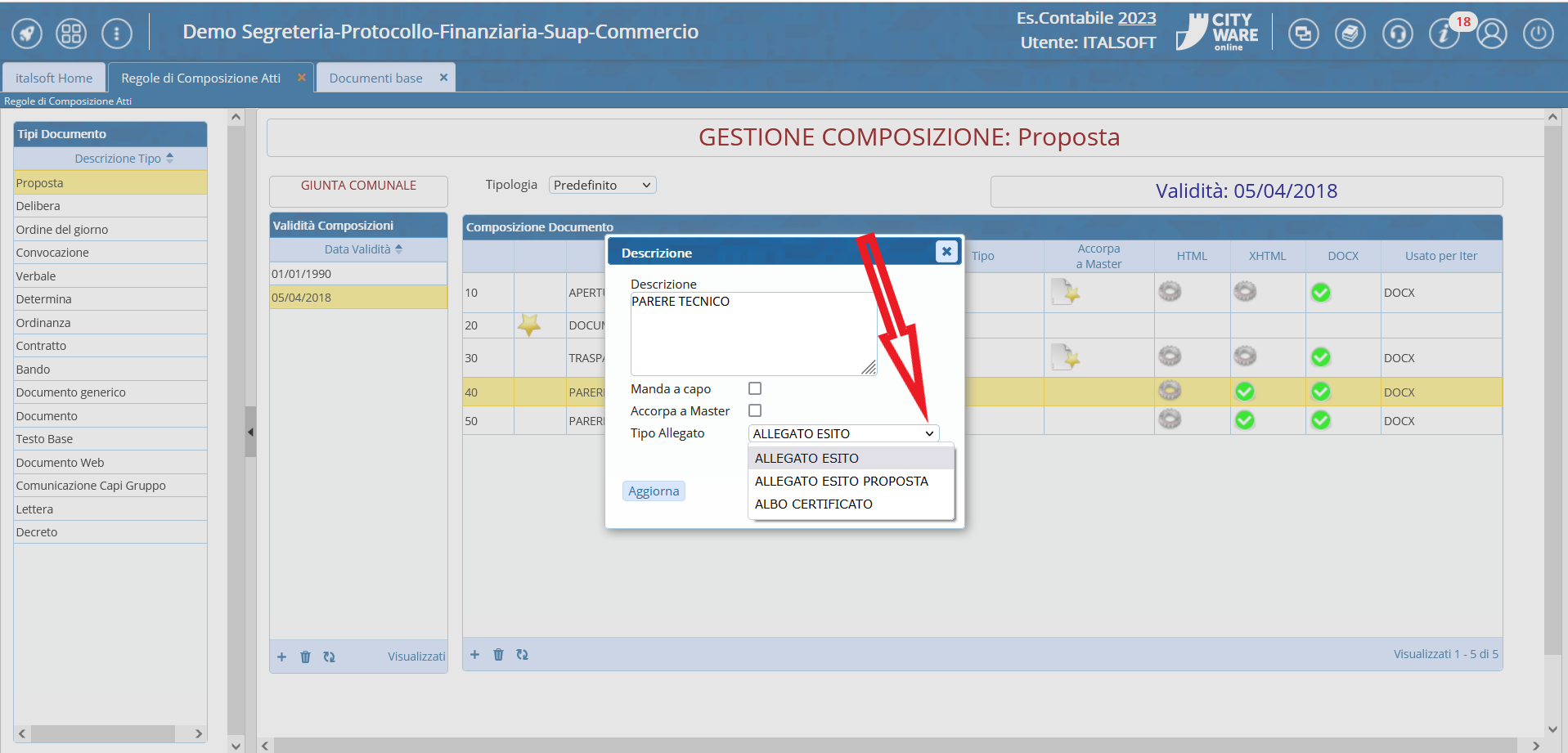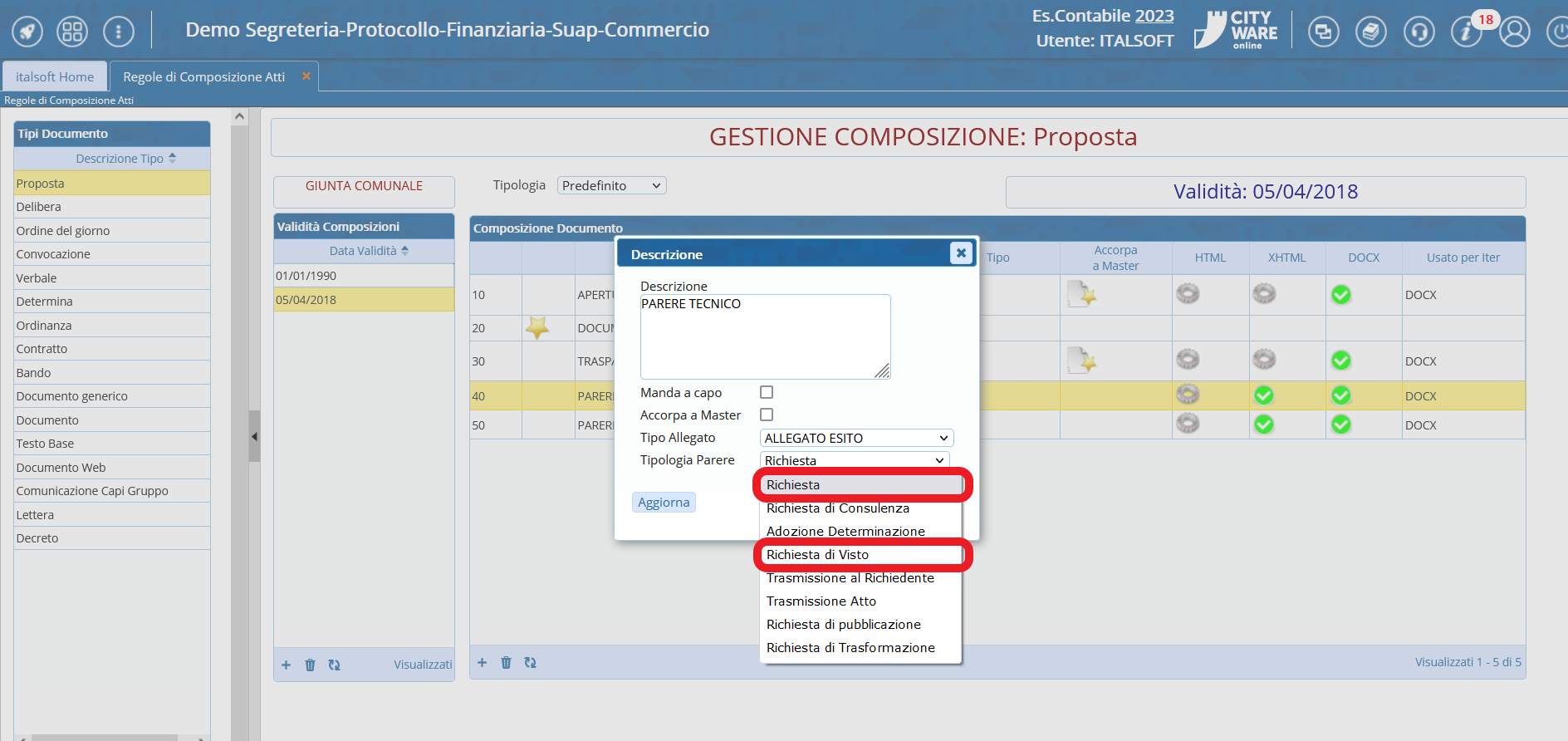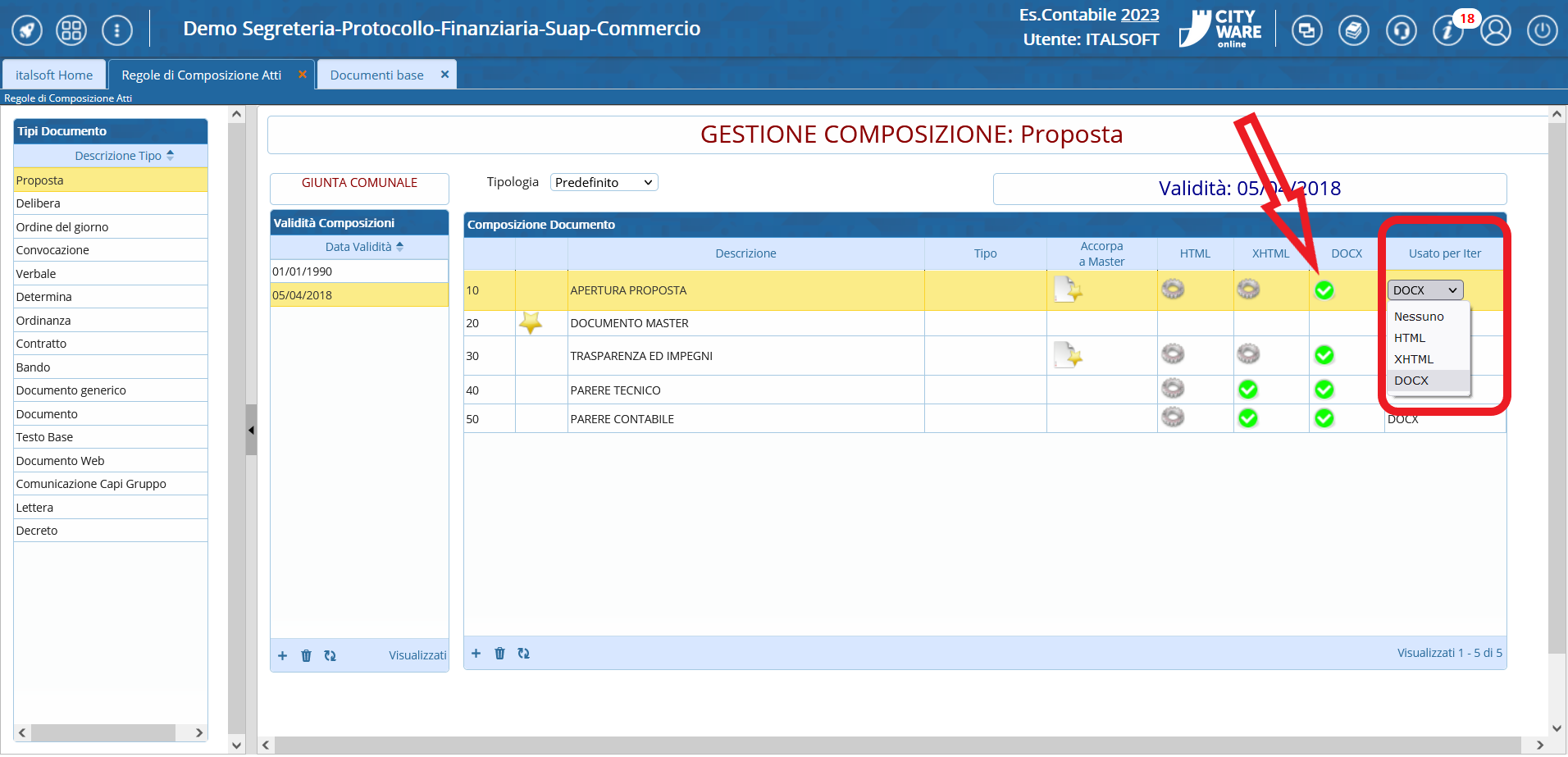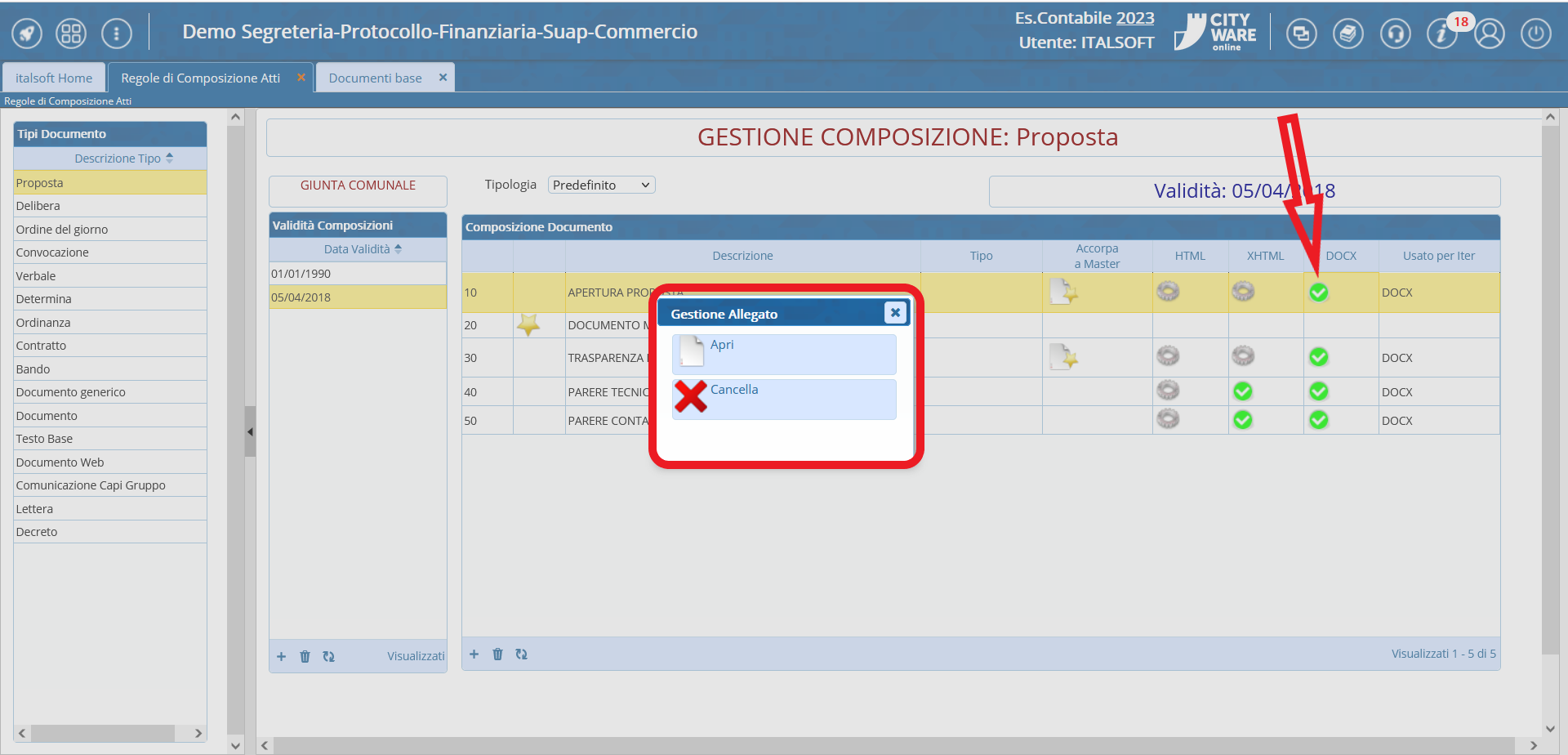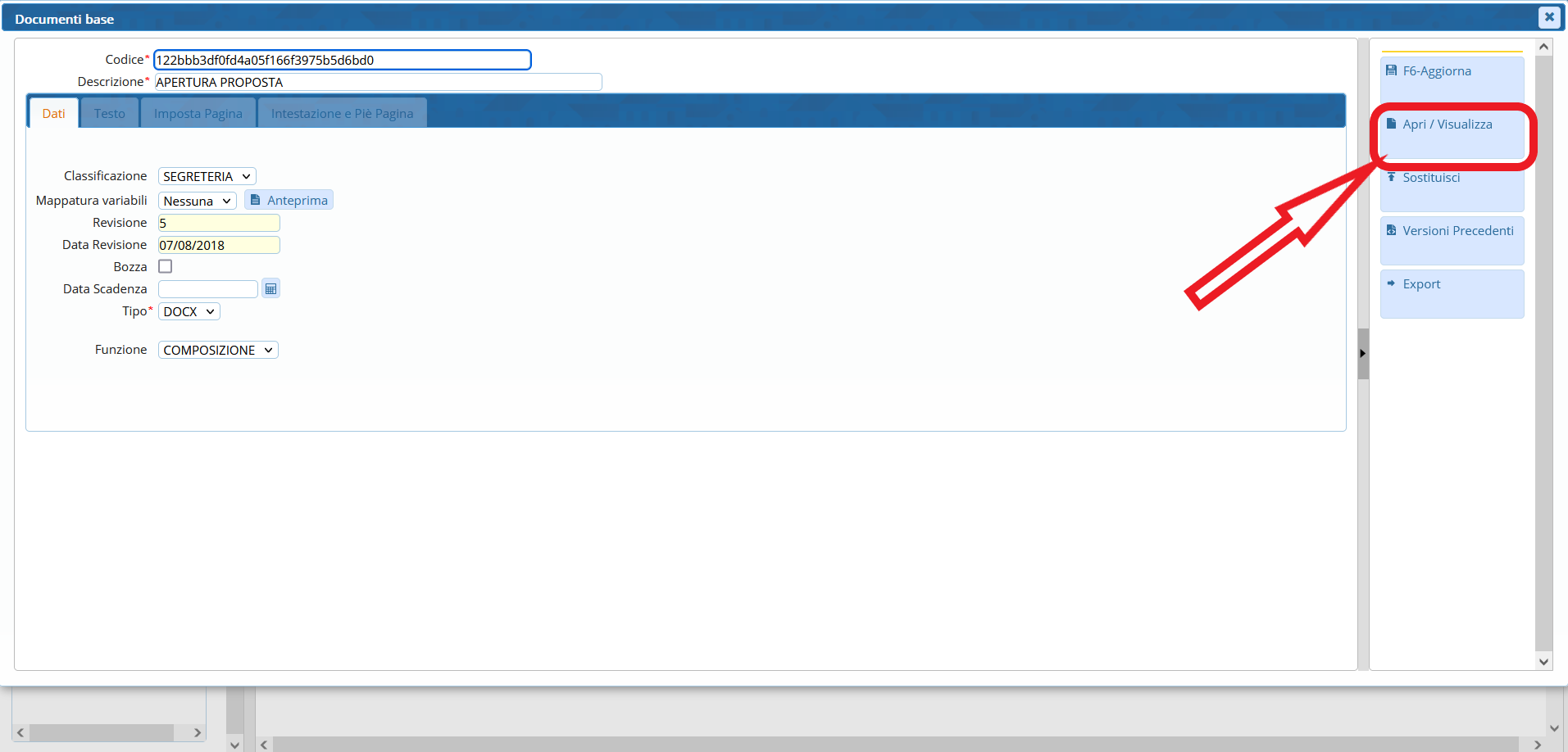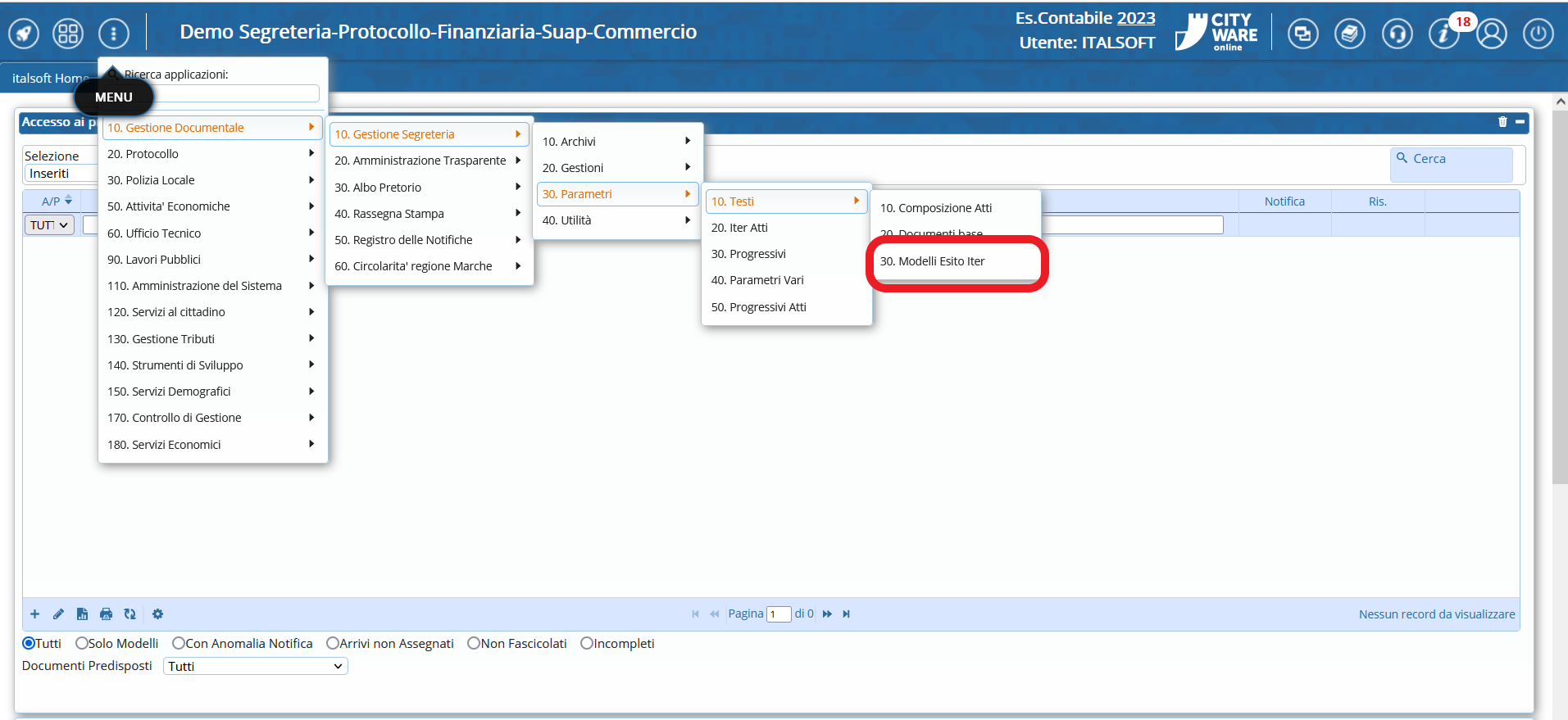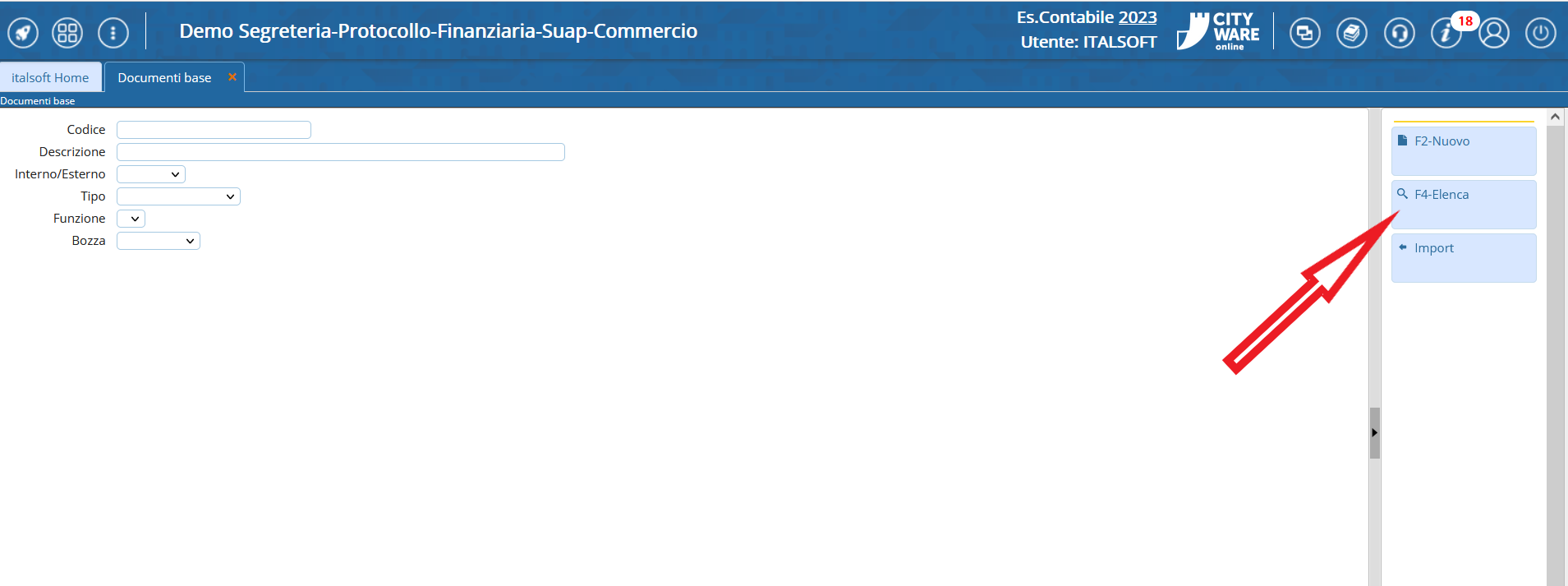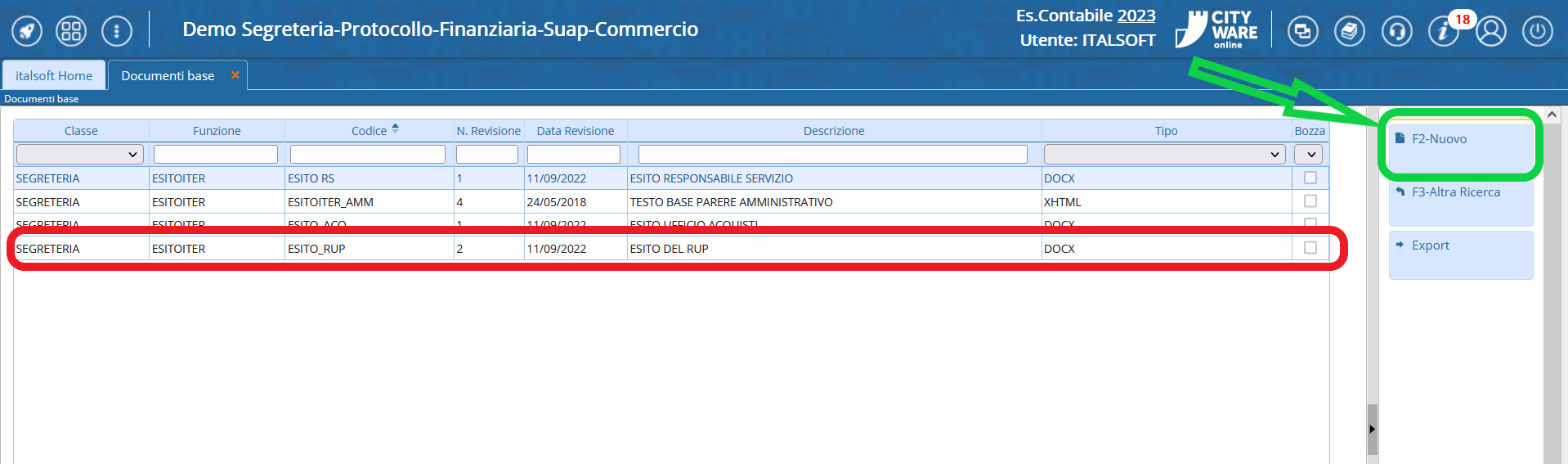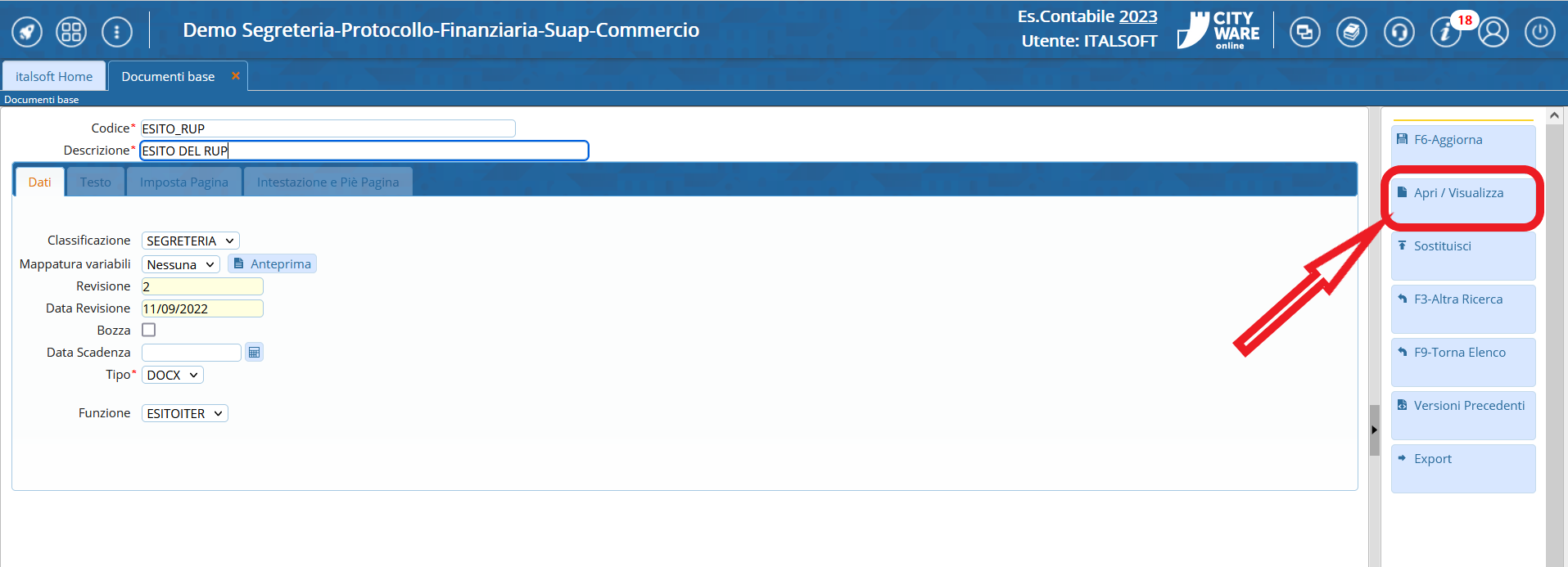Questa è una vecchia versione del documento!
Con la presente guida viene mostrato come è possibile gestire le impostazioni di base per la composizione dei testi riguardante le varie tipologie di atto che vengono prodotte dall'ente, sia in relazione alla fase di proposta, sia in relazione alla produzione dell'atto vero e proprio, sia in relazione ai rispettivi visti/pareri/certificati.
Nell'immagine sottostante vengono mostrati i punti di menu attraverso i quali sarà possibile operare la gestione dei testi. Di seguito verranno indicate voce per voce le funzionalità specifiche per il caricamento dei testi
Cliccando sulla voce di menu “Composizione Atti” mostrata nella schermata precedente, si aprirà il pannello di gestione mostrato nell'immagine sottostante: nella barra di sinistra vengono mostrate le varie tipologie di atto che è possibile impostare, ed inoltre viene mostrata la voce “Proposta” tramite cui è possibile impostare i testi riguardanti la fase - appunto - di proposta per ogni singola tipologia di atto che preveda tale fase. Nel caso della presente guida si prende in considerazione proprio la gestione della proposta di Delibera di Giunta, sempre in riferimento ai testi ad essa associati
Una volta selezionato il tipo documento “Proposta” e l'organo “Delibere di Giunta” (come mostrato nella precedente immagine), il programma proporrà un pannello in cui verranno visualizzati vari versionamenti della stessa composizione. Dunque si potrà decidere di inserire da zero un nuovo versionamento attraverso il tasto “+“ indicato dalla freccia verde, che dunque andrà a sostituire l'ultimo versionamento creato, oppure si potrà selezionare l'ultimo versionamento creato (ovvero quello attualmente attivo, indicato dalla freccia rossa) per operare le modifiche desiderate
Operando un doppio clic sulla riga riportante l'indicazione “Documento Master” si aprirà il pannello mostrato nell'immagine sottostante: attraverso le lentine evidenziate nell'immagine, sarà possibile attingere dall'archivio dei testi base il corpo del testo che si vuole associare in automatico all'atto in questione (nel caso in esempio stiamo impostando il corpo del testo che il programma aprirà in automatico al momento dell'inserimento di una proposta di giunta).
Tale selezione potrà essere operata per vari formati di testo, ovvero HTML, XHTML e DOCX (nel caso in esempio immaginiamo di voler impostare il formato classicamente utilizzato, ovvero DOCX).
Cliccando sulla lentina in corrispondenza della voce DOCX il programma propone il pannello mostrato nell'immagine sottostante da cui sarà possibile associare il testo desiderato, attingendo - dall'archivio dei testi base - i testi riguardanti appunto la funzione “Testi Base” nel formato DOCX
L'archivio mostrato nell'immagine precedente è gestibile tramite il punto di menu mostrato nell'immagine sottostante, qualora occorra modificare un testo base già presente o qualora si voglia crearne di nuovi
Raggiundendo il punto di menu mostrato nella precedente immagine, sarà possibile filtrare la ricerca dei testi base, mostrata nell'immagine sottostante: nel caso in esempio si è impostata la ricerca per visualizzare solo i documenti in formato DOCX
Nell'immagine sottostante viene mostrato come sia possibile filtrare solo i testi base, inserendo nell'intestazione della colonna “Funzione” la dicitura “testibase” e digitando successivamente “Invio”
Operando un doppio clic sulla riga riferita al testo che si intende modificare (come mostrato nella precedente immagine) si aprirà il dettaglio del documento in questione e dalla barra dei pulsanti a destra sarà possibile cliccare su “Apri/Visualizza” (evidenziato nell'immagine sottostante) per aprire il testo selezionato ed operare le modifiche desiderate
Tornando nel menu “Regole di composizione atti” (10.Gestione documentale–>30.Parametri–>10.Testi–>10.Composizione Atti), nell'immagine sottostante viene mostrato come sia possibile operare un doppio clic su un punto vuoto della riga corrispondente alla parte del testo che si vuole gestire (nel caso in esempio l'apertura di una proposta di delibera della giunta): nello specifico, nell'immagine sottostante viene mostrata l'impostazione con la quale si indica al sistema che il testo in questione debba essere accorpato al testo dell'atto, attivando appunto il parametro “Accorpa a Master”.
Inoltre, congiuntamente al parametro “Accorpa a Master”, è possible attivare il parametro “Manda a capo” per indicare al programma che il relativo testo dovrà essere creato sulla pagina successiva rispetto a quella in cui è presente la parte di testo precedente. Nel caso in esempio, attivando il parametro “Manda a capo” sul testo di chiusura dell'atto, questo verrà inserito dal programma subito dopo il corpo del testo, ma nella pagina successiva.
Le righe riferite alle varie parti del testo e mostrate sullo sfondo dell'immagine sottostante possono inoltre essere trascinate in alto o in basso in modo da ri-ordinarle: questo è il modo con cui si specifica al sistema l'ordine con cui dovrà compilare il testo dell'atto; nel caso specifico avremmo in testa l'apertura, successivamente il corpo dell'atto e la sua chiusura, infine il parere tecnico ed il parere contabile
Nell'immagine sottostante viene mostrata l'impostazione di base per i pareri che, in quanto tali, non devono rientrare nel corpo del testo, ma devono essere aggiunti all'atto dopo la chiusura (cioè dopo le firme riguardanti il testo dell'atto vero e proprio). Nello specifico, viene mostrato come eliminando la spunta dal parametro “accorpa a master” venga reso disponibile il menu a tendina “Tipo allegato” tramite cui indicare il tipo di documento in questione selezionandolo tra i seguenti:
- Allegato esito: da impostare in riferimento alla composizione dell'atto vero e proprio (dunque non sulla composizione delle proposte) se il visto/parere viene espresso durante l'iter dell'atto. Oppure da impostare in riferimento alla composizione della proposta se il visto/parere viene espresso durante l'iter della proposta
- Allegato esito proposta: da impostare in riferimento alla composizione dell'atto vero e proprio (dunque non sulla composizione delle proposte) se il visto/parere viene espresso durante l'iter della proposta. Questo è il caso in cui un parere espresso in fase di proposta debba essere riportato integralmente anche nella composizione dell'atto vero e proprio
- Albo certificato: da impostare in riferimento alla composizione dell'atto vero e proprio (dunque non sulla composizione delle proposte) per i certificati riguardanti l'albo.
Se dal menu a tendina mostrato nell'immagine precedente si seleziona la voce “Allegato Esito” il programma attiverà un nuovo menu a tendina - mostrato nell'immagine sottostante - attraverso il quale si dovrà specificare il tipo di funzione per il testo in questione: si dovrà dunque selezionare la voce “Richiesta” per i pareri tecnici e “Richiesta di visto” per i pareri contabili
Per ognuna delle parti che andranno a comporre il testo è possibile impostare - anche simultaneamente - più formati di testo (HTML, XHTML o DOCX), mentre cliccando all'interno delle celle sulla colonna “Usato per Iter” sarà possibile indicare al programma quale formato di testo dovrà effettivamente essere utilizzato nella composizione: basterà selezionare il formato dal menu a tendina mostrato nell'immagine sottostante
Cliccando sulla cella in corrispondenza della colonna DOCX (formato utilizzato per la composizione dell'iter nell'esempio in questione) il programma mostrerà il pannello riportato nell'immagine sottostante, attraverso il quale si potrà operare la cancellazione di tutto quanto già impostato riguardo la versione DOCX della parte di testo selezionata - cliccando il tasto “Cancella” - o si potrà accedere al relativo dettaglio cliccando su “Apri”
Una volta all'interno del dettaglio riguardante la parte di testo selezionata in relazione al formato DOCX (nell'esempio in questione “Apertura delle proposte” per le delibere di giunta, in formato DOCX) cliccando sul tasto “Apri/Visualizza” - evidenziato nell'immagine sottostante - verrà aperto il testo in formato DOCX e sarà dunque possibile operare tutte le modifiche necessarie per il testo stesso.
Accedendo al punto di menu mostrato nell'immagine sottostante sarà possibile creare o gestire dei modelli di testo alternativo in relazione ai visti/pareri/certificati: in questo modo sarà possibile - in fase di apposizione di un visto/parere/certificato - attingere da tale archivio un testo alternativo utile per la gestione di casi in particolari, in cui il testo impostato nella composizione di base non sia adatto per uno specifico atto che si sta gestendo
Accedendo al punto di menu sopra indicato, il sistema proporrà una maschera di ricerca attraverso cui impostare i filtri necessari a rintracciare il testo che si vuole modificare; infine cliccando sul pulsante “Elenca” il sistema proporrà i risultati della ricerca impostata